Les personnes qui utilisent généralement Photoshop et Final Cut Pro rencontrent l'erreur les disques de travail sont pleins Mac. Cette erreur apparaît dans les programmes qui utilisent des quantités massives de ressources sur votre ordinateur. C'est un problème qui peut apparaître de temps en temps.
Si vous trouvez cette erreur dans laquelle les disques de travail sont pleins (Mac), alors vous avez de la chance. Nous parlerons des moyens d'effacer vos disques de travail sous l'utilisation d'un meilleurs logiciels de nettoyage Mac. Nous parlerons de ce que sont les disques de travail. Enfin, nous vous donnerons un outil que vous pouvez utiliser pour vous assurer que votre ordinateur macOS est libéré de l'espace afin qu'il fonctionne plus rapidement et mieux.
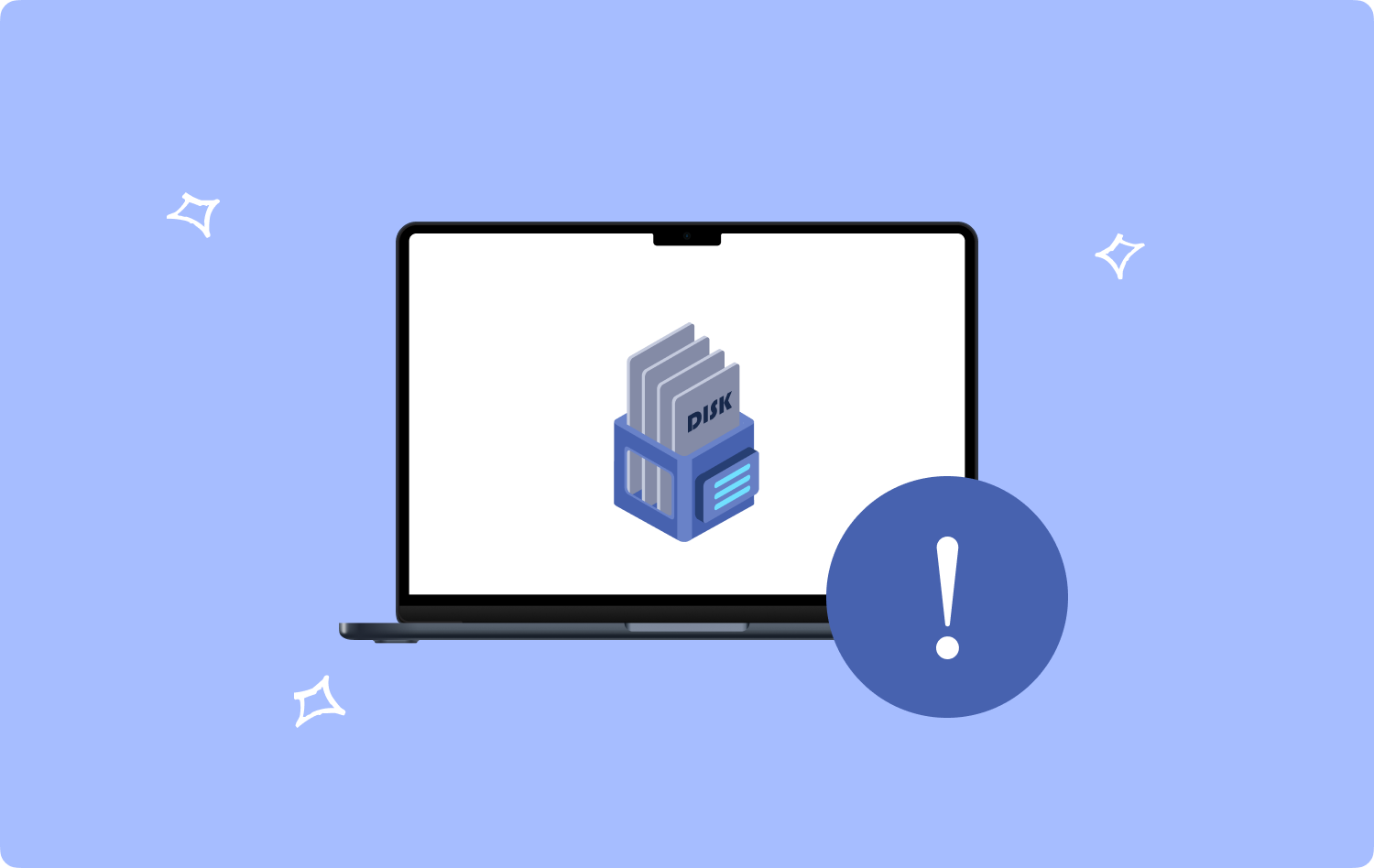
Partie 1 : Qu'est-ce qu'un disque de travail ?Partie 2 : Comment corriger l'erreur « Les disques de travail sont pleins Mac »Partie #3 : Les disques de travail sont complets pour Mac : Foire aux questionsRésumé
Partie 1 : Qu'est-ce qu'un disque de travail ?
grandes applications comme Photoshop, et Final Cut Pro utilisent des disques de travail comme mémoire virtuelle particulière, en particulier lorsque votre RAM n'est pas suffisante pour implémenter une tâche spécifique. L'application placera temporairement les données dans la mémoire virtuelle pendant qu'elle essaie de terminer les tâches gourmandes en ressources. Les fichiers temporaires sont placés dans les soi-disant disques de travail.
Qu'est-ce que l'erreur "Les disques de travail sont des Mac complets" ?
La raison principale derrière cette erreur est les fichiers temporaires réels. En effet, lorsque vous quittez ces applications gourmandes en ressources (par exemple Photoshop, Final Cut Pro), les fichiers temporaires ne sont pas supprimés. L'application conservera ces fichiers temporaires car ils pensent que vous en aurez besoin ultérieurement.
Une autre raison pour laquelle l'erreur "Les disques de travail sont pleins Mac" apparaît est que le lecteur où il se trouve est déjà plein. L'erreur apparaît généralement lorsque votre ordinateur manque d'espace. Une quantité limitée de mémoire (RAM) pour terminer les tâches gourmandes en ressources peut être une autre cause de l'erreur de disque de travail.
Partie 2 : Comment corriger l'erreur « Les disques de travail sont pleins Mac »
Pour corriger l'erreur, il est nécessaire d'effacer les disques de travail sur votre ordinateur macOS. Pour ce faire, implémentez les méthodes suivantes ci-dessous.
Méthode #1 : Libérez de l'espace de stockage
La meilleure façon de nettoyer votre disque dur est de supprimer les fichiers inutiles qu'il contient. C'est là que l'outil TechyCub Mac Cleaner sera utile. Il a plusieurs applications qui vous permettront de supprimer les fichiers inutiles de votre système.
Mac Cleaner
Analysez votre Mac rapidement et nettoyez facilement les fichiers inutiles.
Vérifiez l'état principal de votre Mac, y compris l'utilisation du disque, l'état du processeur, l'utilisation de la mémoire, etc.
Accélérez votre Mac en quelques clics.
Téléchargement gratuit
La meilleure façon de rendre votre ordinateur plus rapide et plus efficace est d'utiliser TechyCub Mac Cleaner, un programme d'optimisation pour Mac conçu pour s'assurer que vous disposez de suffisamment d'espace de stockage. Avec seulement quelques clics de souris courts, vous pouvez l'utiliser pour localiser et supprimer les fichiers indésirables de votre ordinateur.
L'application est également livrée avec une variété d'outils utiles que vous pouvez utiliser pour nettoyer votre ordinateur macOS et le faire fonctionner plus rapidement et moins encrassé. TechyCub Mac Cleaner est la meilleure solution pour les personnes à la recherche d'un moyen rapide d'optimiser leur Mac.
Les étapes suivantes décrivent comment utiliser TechyCub Mac Cleaner pour résoudre "Les disques de travail sont pleins Mac"
- Lorsque vous avez téléchargé le programme d'installation à partir du site Web du fournisseur et que vous êtes prêt à installer le logiciel sur votre Mac, utilisez ce package.
- Aussitôt que TechyCub Mac Cleaner a été installé sur votre ordinateur, lancez-le.
- Sur le côté gauche, vous trouverez de nombreux modules que vous pouvez utiliser pour optimiser et nettoyer la vitesse de votre ordinateur portable macOS. Nous utiliserons une illustration générale, telle qu'un Junk Cleaner.
- Ensuite, cliquez sur le SCAN bouton. Avec le logiciel, vous pouvez rechercher et supprimer tous les fichiers système inutiles.
- Sélectionnez les fichiers que vous souhaitez supprimer de votre ordinateur. Sélectionner Tout sélectionner vous permettra de choisir toutes les informations supplémentaires dans la liste qui s'affiche.
- Ensuite, sélectionnez NETTOYER de la liste de choix.
- Attendez que l'application affiche le message "Nettoyé Terminé" pour confirmer que le processus de nettoyage de votre système macOS est terminé.

Tu devrais obtenir TechyCub Mac Cleaner si vous rencontrez les problèmes suivants :
- Le disque dur de votre Mac est presque plein si vous voyez la notification "Votre disque est presque plein".
- Malgré le fait que vous pouvez nettoyer manuellement votre Mac, ce n'est pas une méthode rapide.
- Bien que vous soyez débutant, vous rencontrez des problèmes pour nettoyer votre Mac par vous-même. Vous pouvez apprendre à gérer la situation par vous-même.
- Sur votre Mac, vous devez rechercher les fichiers en double ou les photos similaires.
Méthode n°2 : Effacer le disque de travail de Photoshop
Vous devez effacer le disque de travail de votre Photoshop et des autres applications Adobe pour supprimer l'erreur du système. Ceci est similaire au nettoyage du cache de Photoshop. Pour ce faire, suivez les étapes ci-dessous :
- Lancez l'application Adobe Photoshop sur votre ordinateur macOS.
- Dans sa barre de menus, cliquez sur Modifier.
- Après cela, sélectionnez Purge puis choisissez "Tous ».
- Une fenêtre contextuelle apparaîtra. Clique le OK .
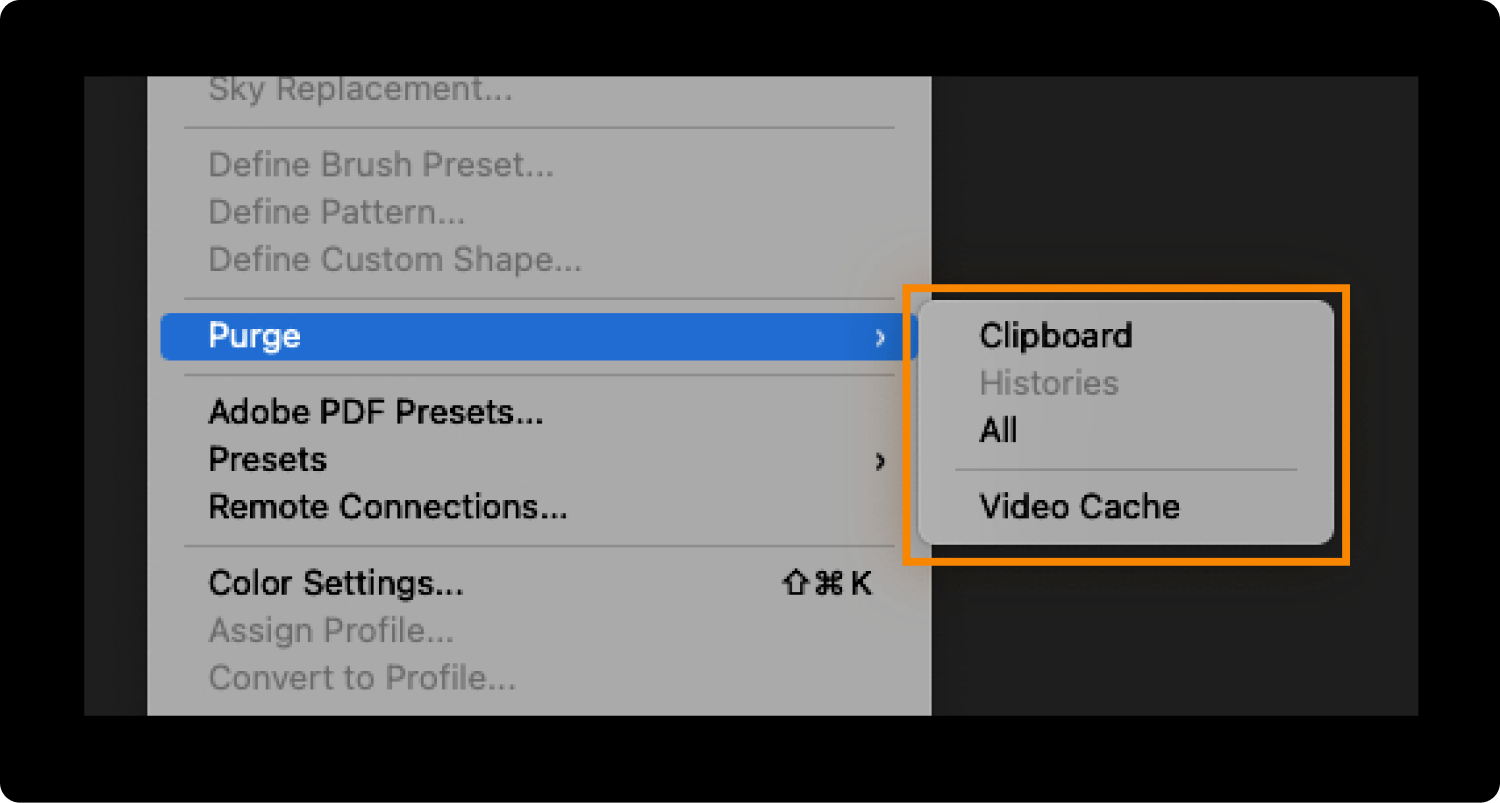
Après avoir suivi les étapes ci-dessus, vous remarquerez que l'erreur disparaîtra. Le cache de votre Photoshop a déjà été supprimé. Ainsi, vous pouvez effectuer des tâches plus gourmandes en ressources qui créeront davantage de fichiers temporaires et les enregistreront sur vos disques de travail.
Méthode #3 : Changez l'emplacement de votre disque de travail
Une autre chose que vous pouvez faire pour "Les disques de travail sont pleins Mac" est de modifier l'emplacement du disque de travail de votre ordinateur. Vous pouvez en fait utiliser un lecteur externe que vous pouvez brancher sur votre ordinateur macOS. Voici comment modifier l'emplacement du disque de travail à l'aide de l'application Photoshop :
- Lancez votre application Photoshop sur Mac.
- Après cela, cliquez sur Photoshop dans sa barre de menus.
- Choisissez l'option pour Préférences.
- Puis clique Disque à gratter.
- Branchez le lecteur externe sur votre ordinateur. Après cela, choisissez l'emplacement du disque de travail que vous souhaitez utiliser.
- Choisissez le OK .
- Fermez l'application Photoshop, puis rouvrez-la si vous comptez l'utiliser.
Méthode #4 : Sauvegarder vos fichiers
La défragmentation est disponible sur les ordinateurs Windows. Cependant, cela n'est généralement pas nécessaire sur les ordinateurs macOS. En fait, la défragmentation de votre SSD sur votre ordinateur macOS peut faire plus de mal que de bien. En effet, les nouveaux ordinateurs macOS gèrent le stockage des fichiers d'une manière différente par rapport aux anciens.
C'est pourquoi nous vous déconseillons de défragmenter le disque dur de votre ordinateur macOS. Alors, que faites-vous dans ce cas ?
Eh bien, vous devez sauvegarder vos fichiers pour vous assurer que vous disposez de suffisamment d'espace sur votre ordinateur macOS. Pour ce faire, vous pouvez utiliser iCloud. Vous pouvez également utiliser Google Drive, Dropbox ou OneDrive. Le fait est que vous allez enregistrer les fichiers sur une autre plate-forme de stockage en nuage afin d'avoir plus d'espace sur votre ordinateur.
Méthode #5 : Libérez de la mémoire (RAM) à l'aide de votre terminal
Le terminal est un outil pratique qui peut vous aider à implémenter de nombreuses tâches sur votre ordinateur. Il peut être vu dans le dossier Applications de votre Mac et dans le sous-dossier Utilitaires. Vous exécutez généralement des lignes de commande avec votre terminal pour le faire fonctionner.
Le terminal n'est pas recommandé aux personnes sans connaissances techniques, car elles peuvent endommager le système macOS. Cependant, si vous souhaitez libérer de la RAM au sein de votre ordinateur à l'aide du Terminal, vous devez suivre les étapes ci-dessous :
- Rendez-vous sur Applications dossier sur votre ordinateur.
- Après cela, cliquez sur le Utilitaires dossier.
- Ensuite, ouvrez le terminal utilitaire.
- Tapez la commande suivante et appuyez ensuite sur Entrée : "purge sudo ».
- Une fois cela fait, saisissez le mot de passe administrateur de votre ordinateur macOS.

Méthode #6 : Réinitialiser votre application Photoshop
Avez-vous essayé les cinq méthodes ci-dessus et elles n'ont pas fonctionné ? Il doit être nécessaire pour vous de réinitialiser les paramètres de Photoshop à ses préférences par défaut. Il est important de noter que la réinitialisation des paramètres de votre Photoshop modifiera également ses paramètres de couleur (et d'autres types de paramètres) vers les préférences par défaut de Photoshop. C'est pourquoi vous voudrez peut-être modifier à nouveau vos paramètres après la mise en œuvre de la réinitialisation.
Voici les étapes à suivre pour réinitialiser l'application pour Photoshop sur votre ordinateur macOS :
- Lancez l'application Photoshop sur votre ordinateur macOS.
- Après cela, choisissez Préférences puis cliquez sur Général.
- Appuyez sur l'option qui dit "Réinitialiser les préférences en quittant ».
- Après cela, appuyez sur OK pour vous assurer que le réglage sera réinitialisé.
- Une fois cela fait, vous pouvez quitter Photoshop pour vous assurer que les paramètres seront réinitialisés.
- Ouvrez à nouveau Photoshop si vous avez besoin de l'utiliser.
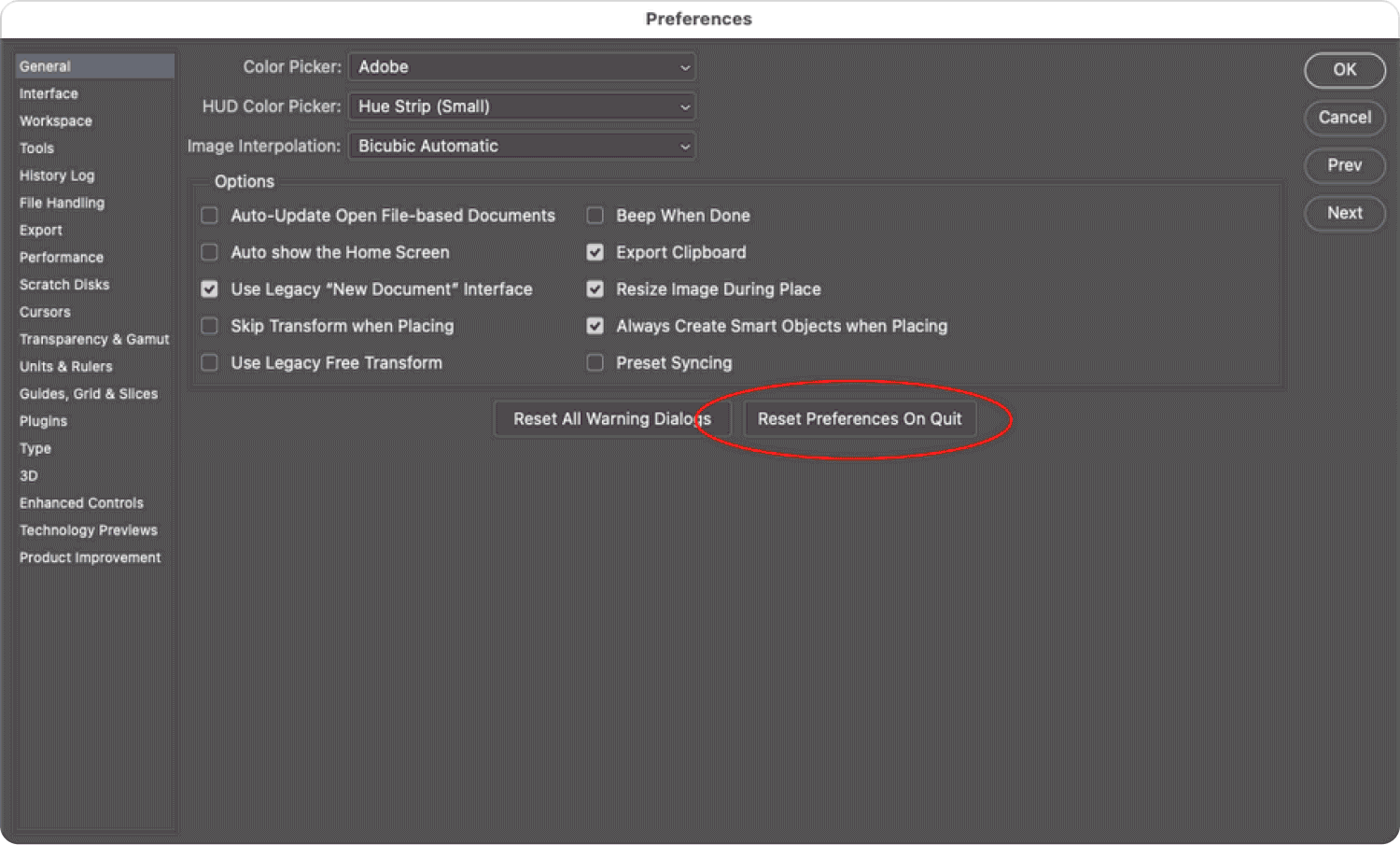
Une autre méthode de réinitialisation des préférences sur votre application Photoshop comprend les étapes suivantes :
- Tout d'abord, assurez-vous que l'application Photoshop est fermée sur votre ordinateur.
- Appuyez sur les touches de votre clavier et maintenez cet appui : CMD + OPTION + MAJ.
- Tout en appuyant sur lesdites touches, ouvrez votre application Photoshop en cliquant sur son icône.
- Une boîte de dialogue apparaîtra. Il vous demandera si vous souhaitez supprimer le fichier contenant ses paramètres actuels. appuie sur le OUI .
- Après cela, rouvrez votre application appelée Photoshop si vous avez besoin de l'utiliser.
Méthode #7 : Mettez à niveau votre lecteur de disque
Si vous avez un ancien ordinateur macOS, vous souhaiterez peut-être mettre à niveau le lecteur de disque dessus pour faire face à "Les disques de travail sont pleins de Mac". De cette manière, il peut disposer de l'espace de stockage nécessaire aux disques de travail. Si votre Mac est vraiment ancien (à partir de 2012 et des versions antérieures), vous pouvez remplacer son disque dur par un lecteur à état solide (SSD). Ceux-ci sont plus faciles à remplacer que les nouveaux SSD.
Si vous ne pouvez pas remplacer votre disque dur ou votre disque SSD, vous pouvez acheter un disque externe à utiliser comme disque de travail. Une autre chose que vous pouvez faire est de nettoyer le lecteur sur votre ordinateur en utilisant TechyCub Nettoyeur Mac.
Si vos disques peuvent être mis à niveau, vous devez vous assurer que le lecteur que vous achetez est compatible avec votre ordinateur macOS. De plus, vous devez contacter l'équipe de support technique d'Apple afin que vous puissiez les laisser gérer la modification de votre ordinateur sans endommager ou annuler votre garantie.
Partie #3 : Les disques de travail sont complets pour Mac : Foire aux questions
Question n°1 : mon disque contient encore beaucoup d'espace libre. Pourquoi est-ce que je rencontre toujours l'erreur « Les disques de travail sont pleins » ?
Photoshop et d'autres applications qui utilisent des disques de travail peuvent utiliser différents lecteurs comme stockage temporaire pour ces fichiers temporaires. Dans ce cas, il y a une grande possibilité que vous extrayiez le lecteur où le disque de travail ne se trouve PAS.
En tant que tel, nous vous déconseillons d'utiliser votre lecteur de disque principal comme emplacement pour votre disque de travail. Généralement, le lecteur principal est le lecteur qui contient votre système d'exploitation Mac.
Un autre type de raison pour laquelle vos disques de travail sont pleins est que le lecteur dispose d'un espace non fragmenté minimal. Les outils tels que Photoshop nécessitent un espace non fragmenté pour exécuter correctement leurs tâches. En tant que tel, certaines personnes vous demanderont de défragmenter votre disque dur pour disposer de plus d'espace non fragmenté. Le problème est que vous risquez d'endommager votre ordinateur. C'est pourquoi nous ne le recommandons pas. Utiliser TechyCub Mac Cleaner à la place.
Question #2 : Comment éviter l'erreur « Les disques de travail sont pleins » sur votre ordinateur macOS ?
La meilleure façon d'éviter cette erreur est de garder votre ordinateur macOS propre. Pour ce faire, vous pouvez utiliser TechyCub Mac Cleaner pour vous aider à supprimer les fichiers inutiles du système. Effectuez des vérifications régulières et des processus de nettoyage de disque à l'aide de l'outil pour vous aider à supprimer les fichiers inutiles. Vous pouvez également utiliser d'autres utilitaires dans TechyCub Mac Cleaner pour effacer d'autres types de fichiers et entretenir votre système.
Question #3 : Qu'est-ce que cela signifie pour les applications Adobe (par exemple Photoshop) lorsque vos « disques de travail sont pleins » ?
En règle générale, lorsque "Les disques de travail sont pleins Mac" apparaît, cela signifie qu'il n'y a pas assez d'espace là où se trouve le disque de travail. De plus, vous pouvez également manquer de mémoire (RAM) pour traiter les tâches gourmandes en ressources. Le problème est très courant chez les gros utilisateurs de Photoshop, d'autres applications Adobe et d'autres applications gourmandes en ressources.
En effet, ces applications stockent généralement de nombreux fichiers temporaires sur les disques de travail de votre ordinateur et ne les suppriment pas même après la fermeture des applications. C'est pourquoi vous devez le supprimer manuellement pour vous aider à supprimer l'erreur. Ou, vous pouvez utiliser TechyCub Mac Cleaner pour vous aider à faire le travail.
Les gens LIRE AUSSI 6 façons de corriger l'erreur "iMovie pas assez d'espace disque" [2023] Comment utiliser l'utilitaire de disque Mac
Résumé
"Les disques de travail sont pleins Mac" est un message d'erreur courant rencontré lors de l'utilisation d'un logiciel d'édition numérique ou de traitement de données à grande échelle. Il indique que l'espace de stockage désigné alloué aux fichiers temporaires, appelés disques de travail, a atteint sa capacité maximale. Cette situation peut survenir lorsque le logiciel traite des tâches complexes ou manipule des fichiers volumineux, ce qui entraîne l'accumulation de données temporaires. TechyCub Mac Cleaner, ce n'est plus un problème.
